Lo crea o no, una de las principales preguntas que recibimos, independientemente del teléfono o la versión del sistema operativo, es cómo tomar una captura de pantalla en XYZ Teléfono Android. Afortunadamente, Google ha hecho este proceso más fácil que nunca en la última versión de Android. Le mostraremos cómo tomar capturas de pantalla rápida y fácilmente y seleccionar texto desde el panel multitarea en Android 11 para que pueda ser más productivo sobre la marcha. ¡Creo que lo encontrarás mucho más cómodo que nunca!
Cómo tomar capturas de pantalla y seleccionar texto del panel multitarea en Android 11
- Desliza el dedo hacia arriba desde la parte inferior de la pantalla y mantén presionado para que aparezca el panel multitarea.
-
Debajo del carrusel de aplicaciones, ahora debería ver un icono de un teléfono con la palabra Captura de pantalla y un icono de una mano con la palabra Seleccionar.
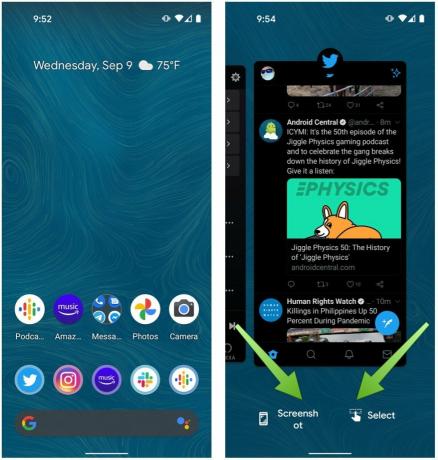 Fuente: Android Central
Fuente: Android Central - Toque en Captura de pantalla.
- Su teléfono tomará una captura de pantalla de la aplicación llenando la pantalla. Si desea cambiar de qué aplicación tomar una captura de pantalla, abre el panel multitarea y desplázate hacia la izquierda o hacia la derecha a la aplicación de la que desea tomar una captura de pantalla.
- Luego toque el Captura de pantalla botón.
- Repita el paso 1, pero ahora toque Seleccione. Su teléfono seleccionará el texto en la aplicación que llena la pantalla y puede ajustar la cantidad de ese texto que desea copiar, compartir o buscar a través de Google / Google Lens.
- Si desea cambiar de qué aplicación seleccionar texto, abra el panel de multitarea nuevamente y desplácese hacia la izquierda o hacia la derecha a la aplicación desde la que desea seleccionar el texto.
-
Luego toque el Seleccione botón.
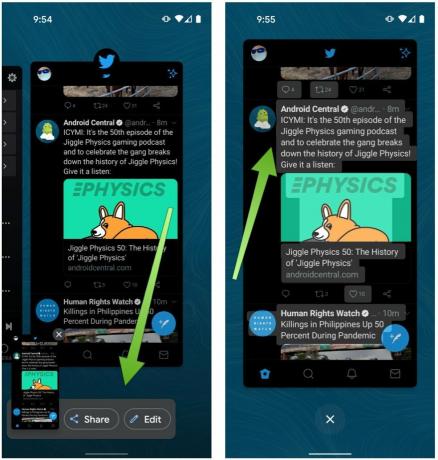 Fuente: Android Central
Fuente: Android Central
No sé ustedes, pero para mí, este es un modo mucho más accesible y amigable con una sola mano para tomar una captura de pantalla. Siempre me tiemblo cuando trato de tomar una captura de pantalla en la forma "tradicional" de presionar la tecla de encendido y volumen simultáneamente. Tener un atajo rápido para seleccionar y buscar / compartir texto también es extremadamente útil.
Ahora que sabe cómo acceder a estas herramientas, es de esperar que su edición multitarea y en el teléfono sea mucho más fácil para usted.
Nuestras mejores selecciones de equipos
No solo es el Google Pixel 4a un valor fantástico, pero tener uno garantiza que obtendrá las últimas actualizaciones de Android y las caídas de funciones antes que los demás.
Jeramy Johnson
Jeramy se enorgullece de ayudar Mantenga Austin raro y le encanta ir de excursión por las colinas del centro de Texas con un taco de desayuno en cada mano. Cuando no escribe sobre dispositivos inteligentes para el hogar y dispositivos portátiles, defiende su relación con sus asistentes de voz inteligentes ante su familia. Puedes seguirlo en Twitter en @jeramyutgw.
